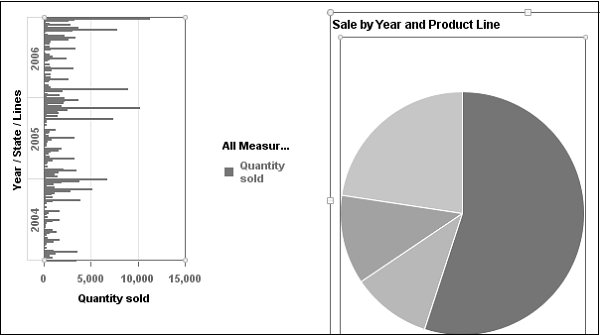SAP Webi - Grafik
Dalam dokumen Webi, Anda dapat menyertakan satu atau beberapa bagan. Anda dapat memasukkan grafik di dokumen yang sudah ada atau di dokumen baru.
Ketika dokumen Webi yang berisi bagan diekspor ke format Excel atau PDF, bagan diubah menjadi gambar.
Jenis Bagan
Anda dapat mengonversi tabel dalam laporan Webi menjadi tipe bagan yang berbeda. Ada berbagai jenis Bagan yang tersedia di Webi.
Diagram batang
Bagan batang digunakan untuk membandingkan kelompok data yang serupa dan mereka menampilkan data dalam bentuk persegi panjang secara horizontal. Berikut adalah berbagai jenis Bagan Batang -
- Grafik batang
- Bagan Batang Bertumpuk
- 100% Bagan Batang Bertumpuk
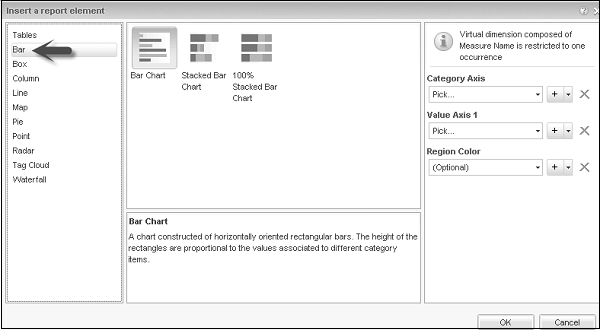
Bagan Plot Kotak
Seperti yang disebutkan dalam deskripsi diagram kotak, ini adalah tampilan grafis dari ringkasan lima angka berdasarkan distribusi kumpulan data: maksimum, minimum, kuartil pertama, kuartil ketiga, dan median. Itu juga dapat menunjukkan nilai-nilai abnormal yang disebutoutliers.
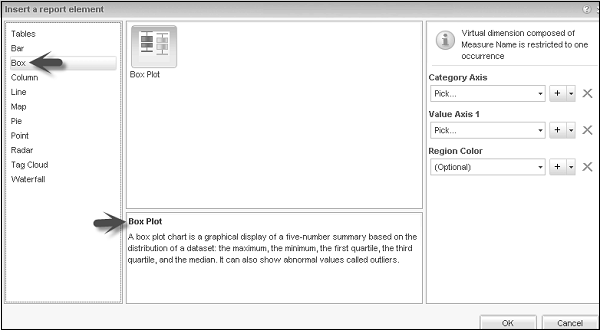
Bagan Kolom
Bagan kolom dibuat dari batang persegi panjang yang berorientasi vertikal. Tinggi persegi panjang sebanding dengan nilai yang terkait dengan item kategori yang berbeda.
Berikut ini adalah berbagai jenis bagan Kolom -
- Bagan Kolom
- Bagan Kolom dengan 2 sumbu Y.
- Bagan Garis Kolom Gabungan
- Bagan Kolom Bertumpuk
- 100% Bagan Kolom Bertumpuk
- Bagan Kolom 3D
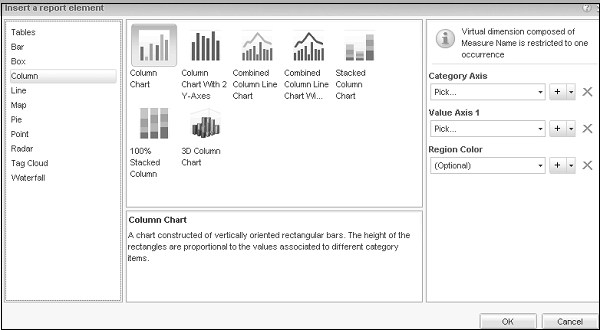
Diagram Garis
Bagan XY yang menampilkan garis yang menghubungkan plot. Posisi plot sumbu nilai dinyatakan oleh item kategori analisis. Posisi plot sumbu nilai kedua mewakili nilai terkait.
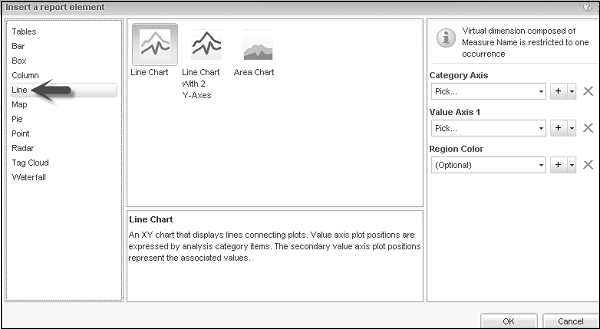
Berikut adalah berbagai jenis Diagram Garis -
- Diagram Garis
- Diagram Garis dengan 2 Sumbu Y.
- Bagan Area
Diagram Peta
Bagan ini menampilkan nilai dalam persegi panjang bersarang yang dapat diwarnai. Tingkat penumpukan sesuai dengan tingkat perincian hierarki. Ukuran persegi panjang dan warnanya menunjukkan sekumpulan nilai.
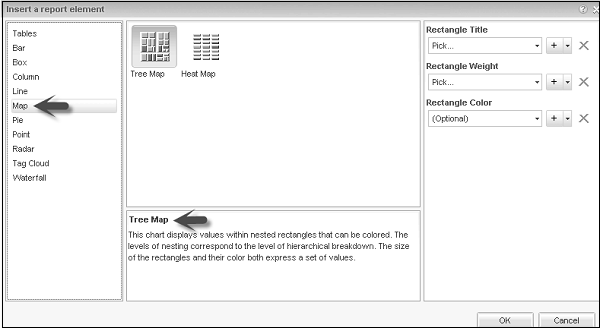
Berikut adalah jenis-jenis Peta Peta -
- Peta Pohon
- Peta Panas
Diagram lingkaran
Grafik melingkar terdiri dari sektor-sektor. Area lingkaran mewakili keseluruhan, dan sektor lingkaran mewakili bagian dari keseluruhan.
Berbagai jenis Diagram Lingkaran -
- Pie chart
- Bagan Pai dengan Kedalaman Irisan Variabel
- Bagan Donat
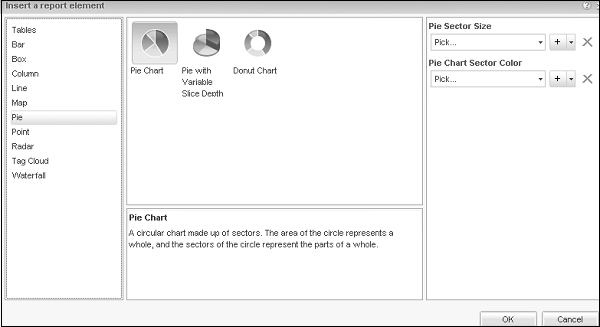
Grafik Poin
Bagan titik adalah bagan XY yang menampilkan plot. Plot diposisikan dengan koordinat yang diwakili oleh sepasang nilai.
Berikut adalah berbagai jenis Grafik Poin -
- Plot Sebar
- Bagan Gelembung
- Bagan Sebar Kutub
- Bagan Gelembung Kutub
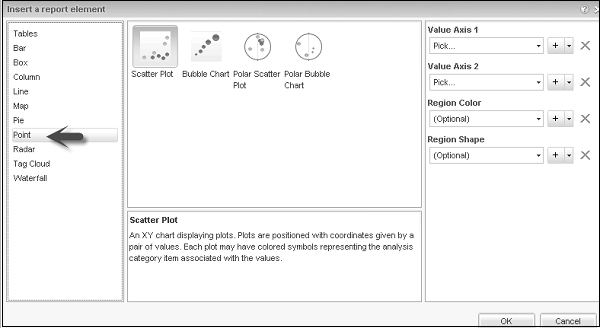
Bagan Radar
Ini juga dikenal sebagai grafik Spider dan menampilkan beberapa sumbu mulai dari asal yang unik dengan skala yang sama.
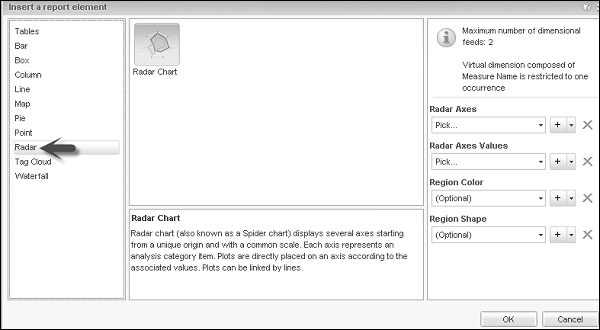
Beri Tag Cloud
Visualisasi dimensi mono yang merepresentasikan data sebagai kata-kata dengan ukuran font kata menunjukkan bobot relatifnya dalam kumpulan data.
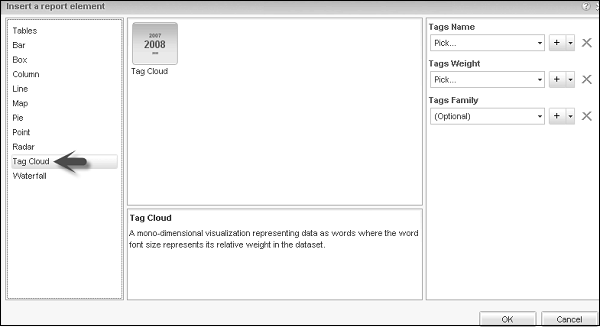
Air terjun
Ini digunakan untuk menunjukkan efek kumulatif dari nilai suatu pengukuran dan setiap batang dimulai dengan tingkat sebelumnya.
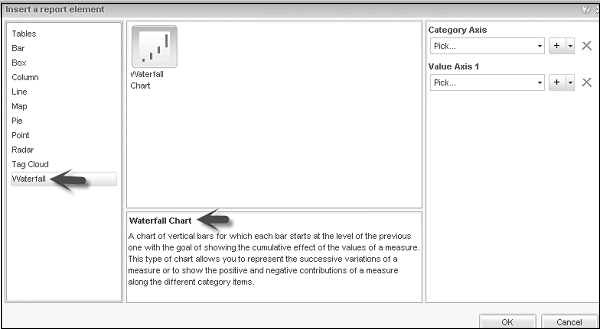
Tambahkan Bagan ke Laporan
Anda harus berada dalam mode Desain untuk menambahkan grafik. Ada berbagai cara untuk menambahkan bagan ke Laporan Webi.
Metode 1
Buka Elemen Laporan → Bagan → Pilih Bagan dan klik pada area laporan tempat Anda ingin menyisipkan bagan.
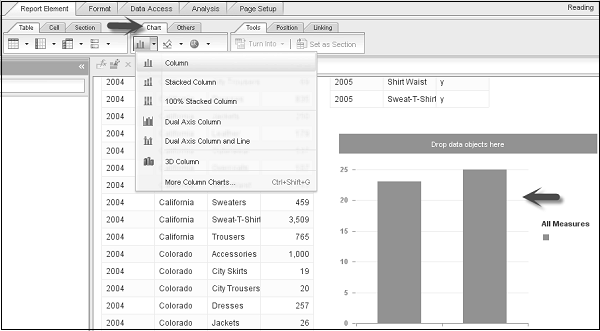
Bagan berwarna abu-abu jika tidak ada data yang ditetapkan untuk itu. Untuk menetapkan data, Anda dapat menyeret objek dari daftar objek yang tersedia ke sumbu bagan.
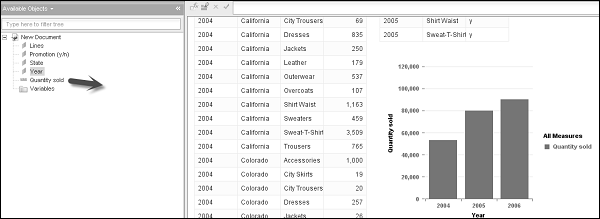
Metode 2
Klik kanan → Sisipkan → Pilih jenis Bagan seperti yang ditunjukkan pada gambar berikut. Klik laporan untuk menambahkan bagan kosong dan kemudian tetapkan data dengan menyeret objek dari daftar objek yang tersedia.
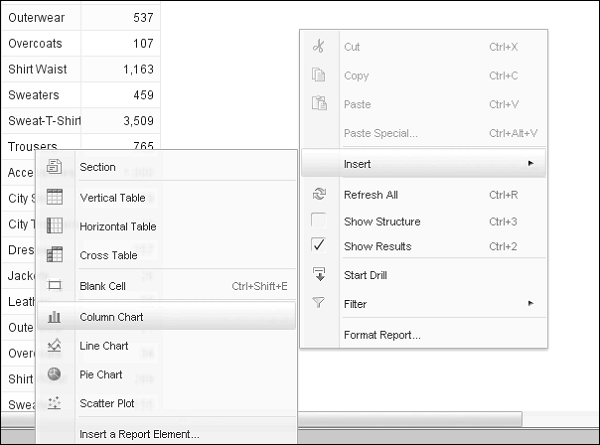
Metode 3
Cara lainnya adalah dengan mengubah tabel menjadi grafik. Anda dapat melakukan ini dengan memilih tabel di laporan Webi. Klik kanan pada kolom → Turn Into → Select a Chart.
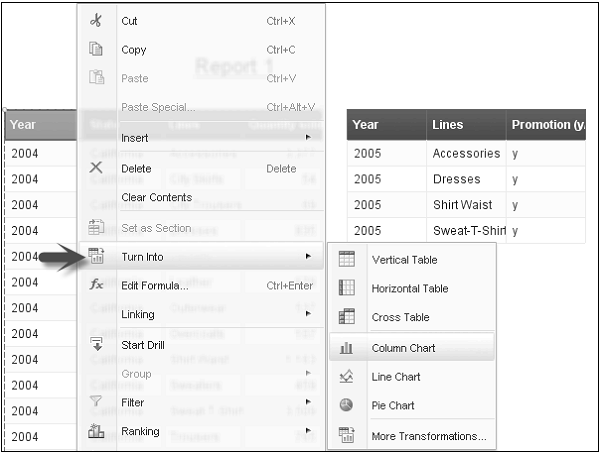
Tabel tersebut akan diubah menjadi bagan kolom.
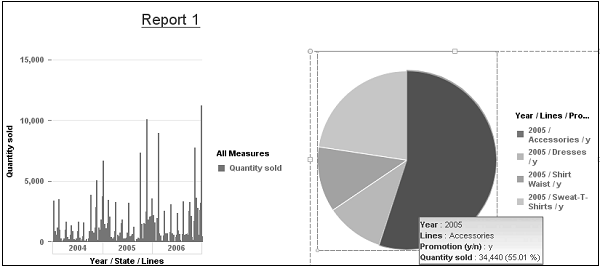
Salin Bagan
Anda juga dapat menyalin bagan dari laporan Webi ke laporan yang sama atau ke aplikasi. Untuk menyalin grafik, Anda harus memilih grafik terlebih dahulu.
Untuk menyalin Bagan, klik kanan pada bagan dan pilih salin.
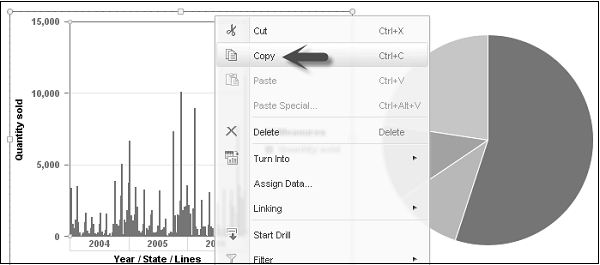
Sekarang untuk menempelkan diagram ini di laporan yang sama, pilih area di laporan. Klik kanan dan Tempel.

Untuk menyalin bagan ini ke aplikasi, Anda dapat menyeret bagan langsung ke aplikasi yang terbuka atau ini dapat dilakukan dengan menyalin bagan ke clipboard dan menempelkannya di aplikasi.
Hapus Bagan
Untuk menghapus grafik, Anda dapat memilih grafik. Klik kanan → tekan Hapus atau pilih opsi hapus.
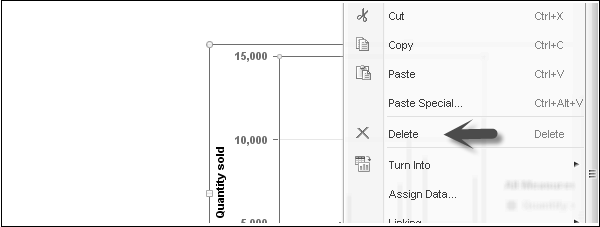
Mengubah Jenis Bagan
Pilih tabel atau Bagan → Klik kanan → Ubah menjadi → Transformasi Lainnya.
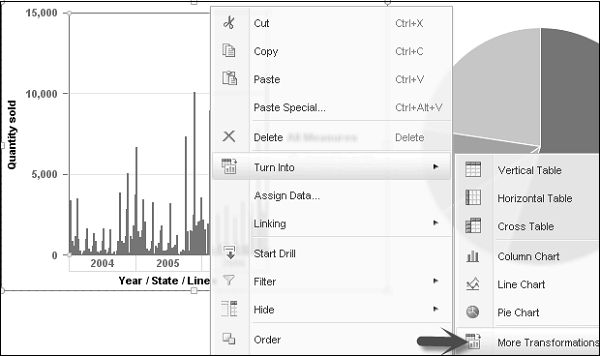
Setelah Anda mengklik More Transformation, itu akan membuka jendela dengan opsi Chart yang berbeda. Anda dapat memilih jenis bagan apa pun dan bagan tersebut akan diubah dalam laporan.
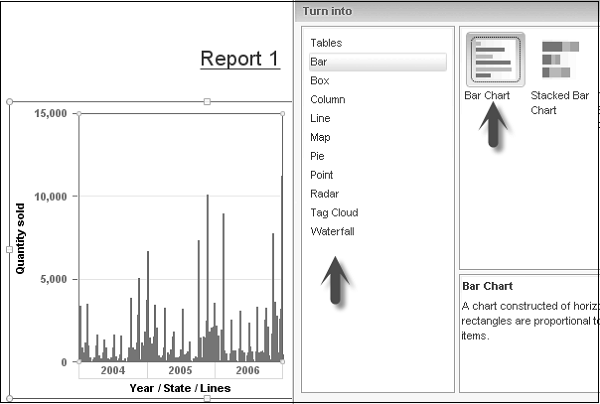
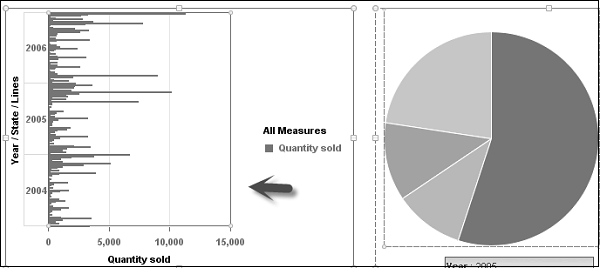
Ubah Ukuran Grafik
Anda juga dapat mengubah ukuran grafik dengan menggunakan opsi mouse. Klik kanan bagan dan pilih opsi bagan format. Ini akan membuka jendela baru. Buka tab Umum → opsi Lebar dan Tinggi → Pilih parameter grafik. Klik 'Apply' dan kemudian 'Ok'.
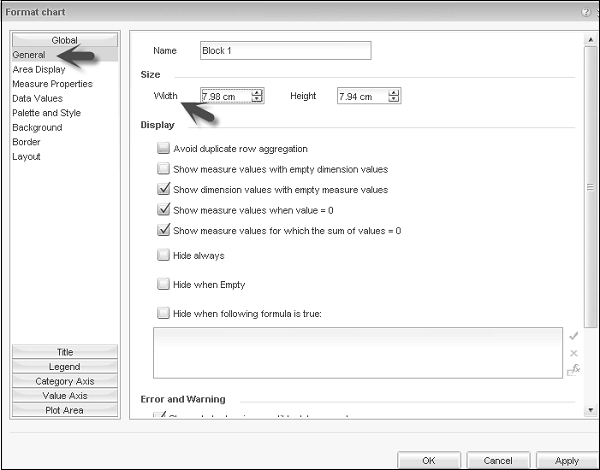

Memformat Bagan
Untuk memformat grafik → Pilih grafik → Klik kanan → Format Chart.
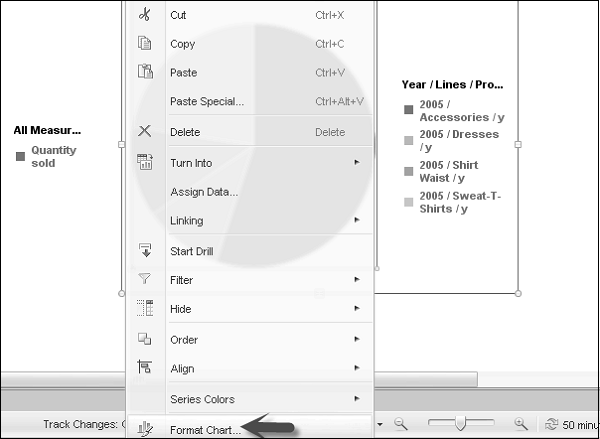
Berikut adalah berbagai properti bagan yang dapat Anda pilih -
- Tampilan Area
- Nilai Data
- Background
- Border
- Tata letak, dll.
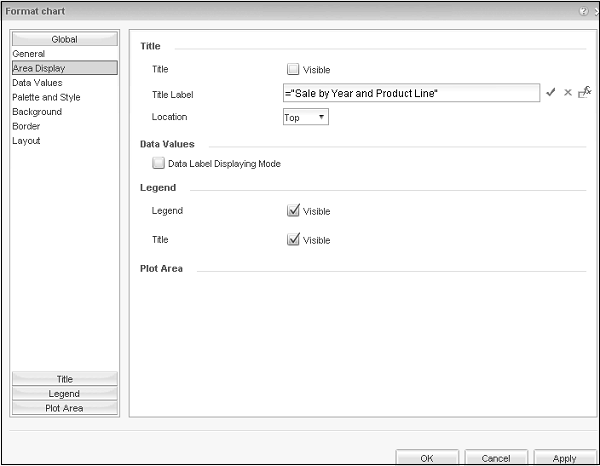
Setelah Anda membuat label Judul terlihat, itu akan ditampilkan di bagian atas Bagan.